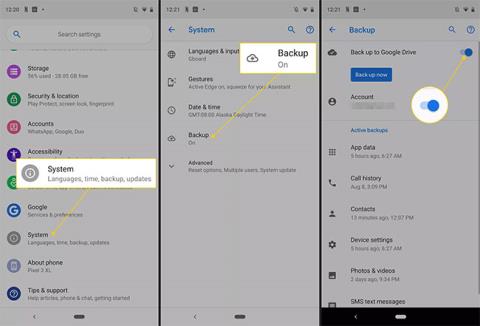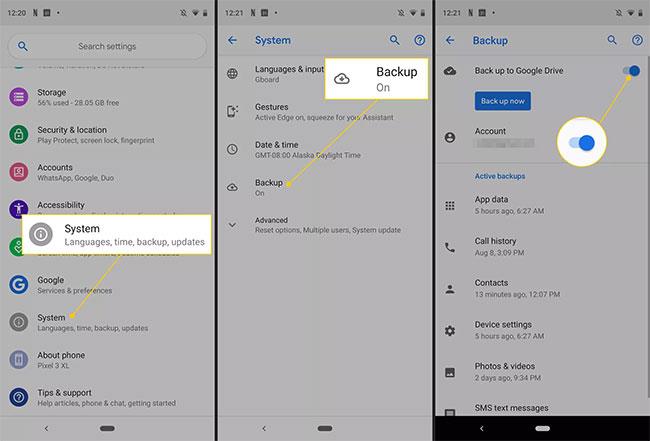A telefon biztonsági mentése mindig bölcs dolog. De egyes biztonsági mentések részletesebbek, mint mások, és a Titanium Backup Pro az egyik legjobb módszer a biztonsági mentéshez szinte bármiről. A Titanium Backup Pro használata a következőképpen történik.
A Titanium Backup használata előtt készítsen biztonsági másolatot és rootolja a telefont
A rootolás előtt készítsen teljes biztonsági másolatot eszközéről, mivel a rootolás törli az összes aktuális adatot. Ez különösen fontos, ha úgy dönt, hogy törli a Titanium Backup Pro-t, és visszaállítja eszközét.
1. Engedélyezze a biztonsági mentést a Google Drive-on . Ez a funkció biztonsági másolatot készít a naptáreseményekről, beállításokról, Google névjegyekről, WiFi hálózatokról, telefonbeállításokról, alkalmazásokról és egyebekről. Lépjen a Beállítások > Rendszer > Biztonsági mentés > Google biztonsági mentés elemre .
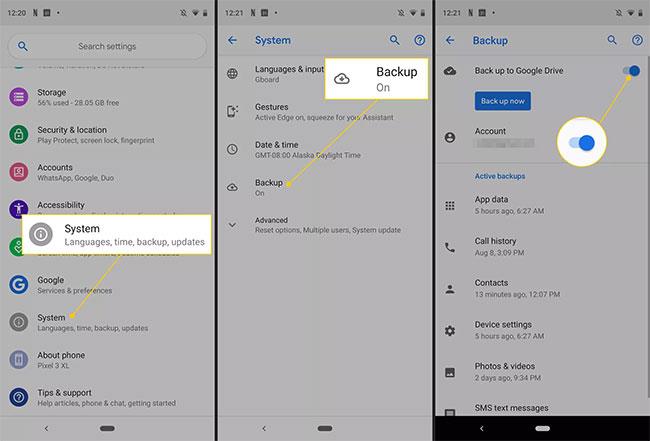
Engedélyezze a biztonsági mentést a Google Drive-on
Megjegyzés : A Samsung készüléken meg kell érintenie a Beállítások > Fiókok és biztonsági mentés > Biztonsági mentés és visszaállítás > Google Fiók elemet, hogy ugyanarra a helyre kerüljön. Samsung-fiókját is használhatja telefon biztonsági mentésére.
2. Készítsen biztonsági másolatot a fényképekről és egyéb dokumentumokról a Google Fotók vagy egy hasonló biztonsági mentési alkalmazás segítségével.
3. Készítsen biztonsági másolatot a szöveges üzenetekről az SMS Backup vagy hasonló eszközzel.
4. Csatlakoztassa az SD-kártyát, és futtassa az eszköz SD-kártya biztonsági mentési eszközét, amely szintén megtalálható a Beállítások > Biztonsági mentés > Biztonsági mentés és visszaállítás menüpontban . Győződjön meg arról, hogy a megtartani kívánt alkalmazásokról és azok adatairól biztonsági másolat készül az SD-kártyán.
5. Ezután rootolnia kell Android-eszközét . Ha először rootol egy eszközt, akkor egy régi eszközt használjon a gyakorláshoz.
6. Ha elkészült, állítsa vissza a biztonsági másolatot az alkalmazás elindításával vagy a fájlkezelő alkalmazás használatával az adatok lekéréséhez az SD-kártyáról.
Telepítse a Titanium Backup és a Titanium Backup Pro programot
Használja a fájlkezelő eszközt, beleértve a rootolt eszközt is, a Titanium Backup és a kulcs átviteléhez az eszközre. Hagyja őket az SD-kártyán arra az esetre, ha újra kell telepítenie.
Hogyan készítsünk biztonsági másolatot az Androidról a Titanium Backup Pro segítségével
Itt lép életbe a Titanium Backup Pro ereje. Az adatok biztonsági mentése és visszaállítása rendkívül egyszerű, ha befejezte ezt a feladatot.
1. Nyissa meg a Titanium Backup alkalmazást, és kattintson a Biztonsági mentés/visszaállítás fülre.
2. Érintse meg a Menü > Köteg elemet .
3. Kattintson az Összes felhasználói alkalmazás biztonsági mentése elemre , és az alkalmazás futtatni fogja ezt a biztonsági mentési funkciót. Ezután nyomja meg a Vissza gombot.
4. Készítsen biztonsági másolatot mindenről, amit szeretne. Biztonsági mentéshez zöld elemek ajánlottak. A rendszer az SD-kártyára menti őket, ezért győződjön meg róla, hogy van elég hely.
Hogyan lehet visszaállítani az Android biztonsági másolatból
Ha rendelkezik biztonsági másolattal, akkor minden visszaállítható adat másolata megvan. Az alábbi egyszerű lépésekkel állíthatja vissza a Titanium Backup Pro biztonsági másolatból:
1. Nyissa meg a Titanium Backup alkalmazást, és érintse meg a Biztonsági mentés/visszaállítás fület .
2. Kattintson a Menü > Köteg > Minden hiányzó alkalmazás és rendszeradat visszaállítása elemre .
3. Indítsa újra Android telefonját.